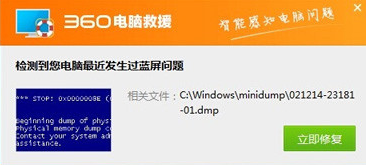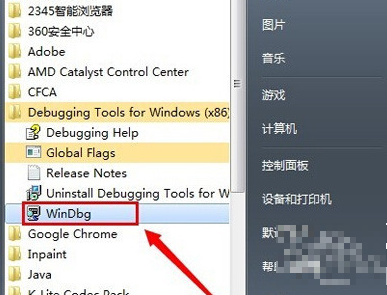win10家庭版中dmp文件怎么打开?在win10家庭版电脑蓝屏了后,我们可以通过查看DMP文件来进行判断问题所在。该文件是记录蓝屏生成代码和导致蓝屏出现的进程。那么怎么才能打开win10家庭版dmp文件来分析蓝屏的原因呢?下面系统天地小编给大家分享win10家庭版中dmp文件怎么打开,打开win10家庭版中dmp文件的方法。
访问:
Win10 1809原版镜像 免激活Win10纯净版
dmp格式文件有什么用?
每次电脑蓝屏都会生成dmp格式文件的蓝屏日志,如果想要查看这个日志就必须打开DMP文件,但如果你不知道怎么打开的话就无法解决蓝屏的问题。
打开win10家庭版中dmp文件的方法:
dmp文件怎么打开电脑图解1
什么是dmp文件?
一般Windows发生蓝屏时,会自动生成.DMP文件,该文件是记录蓝屏生成代码和导致蓝屏出现的进程。
蓝屏dmp文件电脑图解2
工具准备:Debugging Tools 网上搜索
dmp文件电脑图解3
1、先要下载安装Debugging Tools这个工具。
2、安装好了以后,在开始菜单下面的可以找得到一个【Debugging Tools for Windows (x86)】文件夹下面就会出现如下图所示:WinDbg点击进入。
dmp文件电脑图解4
3、运行WinDbg以后如下图所示:
4、在WinDbg中点击【File】—–【Open Crash Dump】选择.DMP文件打开。
数据库dmp文件电脑图解5
5、在打开文件的时候会提示会打开一个工作区域是否在开启。点击【Yes】
6、打开了.DMP文件以后如下图所示:
dmp文件怎么打开电脑图解6
关于win10家庭版中dmp文件怎么打开的介绍就是这些。希望大家通过上面的方法,能顺利打开win10家庭版中dmp文件。